这篇文章主要介绍了Win10如何使用自带录屏功能,具有一定借鉴价值,感兴趣的朋友可以参考下,希望大家阅读完这篇文章之后大有收获,下面让小编带着大家一起了解一下。
1、任意录屏界面,同时按下WIN+G组合键,注意在空白桌面按组合键是无效的。(即需录屏的界面开始按)

2、出现录屏工具栏启动提示,点击是的,这是一个游戏
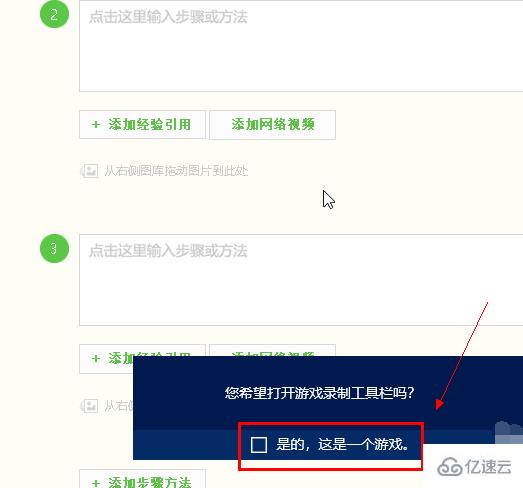
3、录屏工具栏开启成功,点击录制麦克风,然后点击录制按钮就可以录屏了,不想录麦克风的可以不选(此处根据是否录制声音选择)。

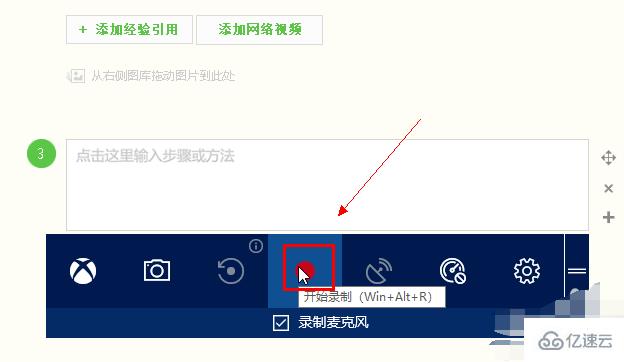
4、看到录制时间开始计时,说明录屏成功了

5、点击工具栏的设置按钮(最后一个),可以进设置游戏录制选项,点击下方的在windows设置中编辑更多的选项,可以进行组合键及开启方面的设定。如下图所示
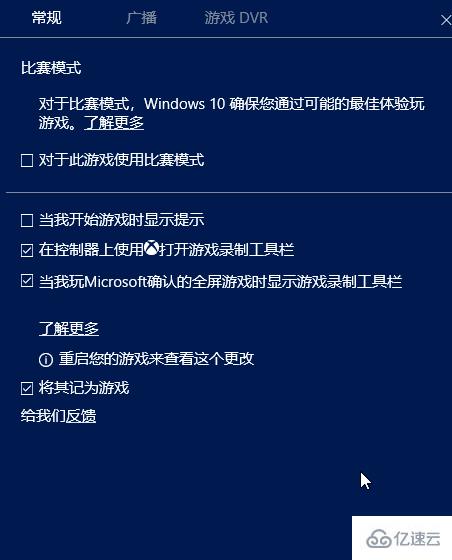
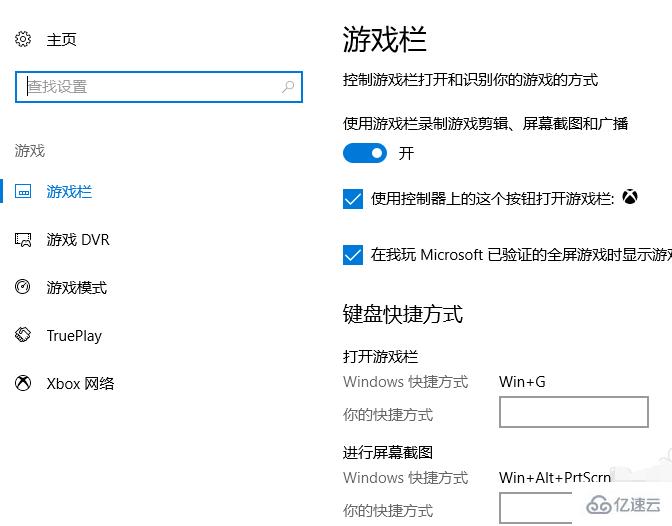
6、工具栏还提供了截图功能,点击相机按钮可截屏。
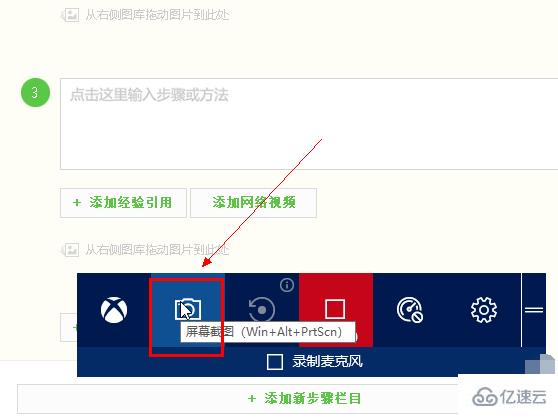
7、对于工具栏位置调整,可以鼠标左键按住工具栏右侧的=可以拖动到任何位置
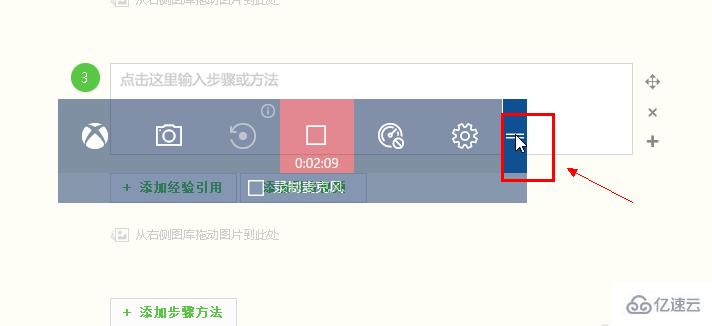
录制的文件存放位置在用户文件夹--视频--捕获里面。
感谢你能够认真阅读完这篇文章,希望小编分享的“Win10如何使用自带录屏功能”这篇文章对大家有帮助,同时也希望大家多多支持亿速云,关注亿速云行业资讯频道,更多相关知识等着你来学习!
免责声明:本站发布的内容(图片、视频和文字)以原创、转载和分享为主,文章观点不代表本网站立场,如果涉及侵权请联系站长邮箱:is@yisu.com进行举报,并提供相关证据,一经查实,将立刻删除涉嫌侵权内容。